
Una cosa importante da sapere su Windows 8 riguarda le opzioni per reinstallare o per correggere un’installazione del sistema nel caso di problemi.
Rispetto Windows 7, in Windows 8, ci sono ben tre modi per rimettere a posto il sistema operativo nel caso esso abbia errori o se ci fossero problemi: Reinizializzare, Reinstallare o Ripristinare il sistema.
La scelta del metodo di recupero di Windows dipende da caso a caso, a seconda del problema e dell’uso che si sta facendo del computer.
Ad esempio, la reinstallazione è la procedura automatica per ricominciare da capo mentre il ripristino è un modo di correggere il sistema senza perdere i programmi installati.
1) Il Ripristino di Windows 8 è la stessa funzione già presente in Windows XP e Windows 7.
In Windows 8 l’opzione di ripristino consente di riportare Windows a uno stato precedente, che può essere quello di un giorno fa o di dieci giorni prima.
Il ripristino non modifica documenti, immagini o altri dati e file personali salvati dopo la creazione del punto di ripristino.
I programmi installati in quel periodo ed anche i driver vengono invece rimossi.
Inoltre tutte le preferenze modificate saranno reimpostate a come stavano nel punto di ripristino.
Per usare questa funzione in Windows 8, entrare nel Pannello di controllo, aprire Ripristino e poi scegliere l’opzione Ripristino configurazione di sistema dove si può selezionare un punto creato nei giorni prima.
2) Reinizializzare il PC significa (Opzione Refresh) permette di riparare il sistema senza perdere foto, musica, video o altri file personali.
L’opzione di reinizializzazione di Windows 8 è una novità molto gradita perchè permette di correggere ogni errore dalla causa sconosciuta, senza perdere troppo tempo nel fare diagnosi o nel cercare soluzioni.
Nessun file viene cancellato, tutti i file di sistema vengono corretti e le applicazioni reinstallate.
Le impostazioni del PC verranno riportate ai valori predefiniti mentre le Apps installate da siti web esterni vengono rimosse (compresi i programmi desktop).
Per fare il Refresh di Windows 8, scorrere il mouse sul bordo in alto a destra dello schermo, cliccare su Impostazioni -> Modifica.
Nella scheda Generale, cliccare il pulsante Operazioni preliminari sotto la voce Reinizializza il PC.
A tal proposito, suggerisco subito di creare un’immagine di backup del PC con Windows 8 che comprenda tutte le impostazioni, i dati e le applicazioni, che potrà essere ripristinata tramite la funzione automatica di “Reinizializzazione” o “Refresh”.
Il vantaggio è che si potrà reimpostare e riparare il sistema mantenendo anche i programmi installati sul desktop, che vengono invece rimossi dal Refresh normale.
Praticamente si crea un backup da usare per il ripristino totale del sistema.
Per creare un’immagine di backup di Windows 8 bisogna aprire un prompt dei comandi con privilegi da amministratore in Windows 8.
Andare alla schermata iniziale, premere il tasto destro del mouse in un punto qualsiasi per vedere tutte le applicazioni, cliccare col tasto destro sul prompt dei comandi e scegliere l’opzione Esegui come amministratore.
Dal prompt dei comandi, lanciare i seguenti due comandi (premere invio dopo aver scritto ciascuno di essi)
mkdir C:\RefreshImage
recimg -CreateImage C:\RefreshImage
Il processo di backup dura circa 10 a 15 minuti e potrebbe richiedere più tempo a seconda della quantità di dati presenti.
Se si va alla directory creata, si può vedere un file con estensione .WIM, che è il file immagine di Windows.
L’operazione di Reinizializzazione di Windows 8 sarà effettuata usando questa nuova immagine di backup, più completa.
3) Reinstallare Windows 8
L’opzione di reinstallazione di Windows 8 consente di installare completamente il sistema operativo senza dover riformattare manualmente l’hard disk e senza bisogno di usare un disco di installazione.
Quando si reinstalla Windows 8 con l’opzione Reinstalla, tutti i file, i dati, le applicazioni, i programmi e le impostazioni di Windows saranno completamente rimossi.
E’ proprio un ricominciare da zero e fare una nuova installazione del sistema come se il disco venisse formattato.
Per reinstallare Windows 8, muovere il mouse sull’angolo superiore destro dello schermo, cliccare su Impostazioni -> Modifica.
In Impostazioni PC, andare su Generale e cliccare su Operazioni preliminari sotto la voce Rimuovi tutto e reinstalla Windows.
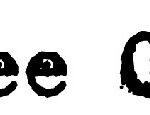

Ciao,se io faccio rimuovi tutto e reinstalla windows:
dopo opzioni preliminari seleziono tutte le unita cioe C e D e poi faccio rimozione completa e non rapida,la recovery si cancella?